
Reparo de fotos com IA
Repare suas fotos, melhore a qualidade e restaure momentos preciosos com uma solução baseada em IA.
09/12/2022 • Arquivado para: Recuperação de arquivos • Soluções comprovadas
Algumas das causas mais comuns de perda de dados de partições Linux Ext2, Ext3 e Ext4 incluem uma exclusão acidental de partição Linux, um formato de disco total, re-particionamento de disco do disco rígido, erro no disco de partição, um superblock quebrado, infecção por vírus, reinstalação do sistema e uma redefinição de fábrica do sistema do computador.
Felizmente, a recuperação de dados Ext4 é possível e pode ser feita no seu computador Windows. Neste artigo, você aprenderá os detalhes essenciais sobre o sistema de arquivos ext4 e os meios mais eficazes de recuperação de dados Ext4 por meio de um software confiável de recuperação de dados e também com o uso do TestDisk.
Um sistema de arquivos típico executa as funções de armazenamento de dados, namespace, modelo de segurança, API e implementação em um sistema de computador. O primeiro sistema de arquivos Ext foi escrito e lançado no ano de 1992 como uma melhoria em relação ao sistema de arquivos Minix usado pelo Linux na época. Ao longo dos anos, versões atualizadas do sistema de arquivos Ext foram escritas e lançadas. Esses sistemas de arquivos incluem sistemas de arquivos Ext2, Ex3 e Ext4, respectivamente.
O sistema de arquivos Ext4 tem um histórico de desempenho superior, é um sistema de arquivos Ext mais confiável e taxas muito mais altas em termos de capacidade. Ao contrário das versões anteriores do sistema de arquivos Ext, o Ext4 usa Extensões para sua coleta de dados em vez de Blocos Fixos.
Embora muito semelhante ao Ext3 em termos de funcionalidade, o Ext4 possui um suporte mais amplo ao sistema de arquivos, usando endereçamento interno de 44 bits, e melhorou a resistência à fragmentação. Ext4 é, no entanto, compatível com Ext3, e seu driver pode ser usado em um sistema de arquivos Ext3 mesmo no modo Ext3.
A maneira mais fácil e eficaz de recuperar dados da partição Linux Ext4, Ext3 e Ext2 no Windows é usar um bom software de recuperação de dados. Embora existam muitos softwares de recuperação de dados disponíveis no mercado, a maioria desses softwares não suporta o sistema operacional Linux, tornando a recuperação de dados Ext4 impossível com esse software.
Uma das maneiras mais populares e eficazes de recuperar a partição Ext4 Linux para um computador Windows é através do Wondershare Recoverit Data Recovery Sistema.
 Download Seguro
Download SeguroPara recuperar dados da partição Linux Ext4, Ext3 e Ext2 no Windows Com o Recoverit, primeiro baixe e instale o Recoverit no seu computador Windows, conecte o disco rígido com a partição Ext4 ao computador Windows e siga estes passos simples.
Etapa 1 Digitalizar a localização dos dados Ext4
Depois de iniciar o software, escaneie e selecione a localização dos dados Ext4 do disco rígido e comece a escanear.

Etapa 2 Visualize e recupere os dados Ext4 em seu computador Windows
Imediatamente após a conclusão do processo de verificação, todos os dados recuperáveis de sua partição Ext4 Linux serão mostrados. Tudo o que você precisa fazer é visualizar os dados Ext4 e selecionar os arquivos que você precisa recuperar. Selecione um local para salvar os arquivos Ext4 e clique em 'Recuperar'.

Com essas etapas simples e curtas, seus dados da partição Ext4, Ext3 e Ext2 Linux serão recuperados no Windows com o software Recoverit.
Outro método de recuperação de arquivos Ext4 no Windows é através do uso da ferramenta TestDisk Data Recovery. Para recuperar arquivos excluídos no Linux usando a ferramenta de recuperação de dados TestDisk, primeiro instale o TestDisk no sistema do seu computador. Feito isso, siga estas etapas para recuperar arquivos Ext4 no sistema do seu computador.
Etapa 1 Criar um arquivo de log de dados do TestDisk
O arquivo de log contém todo o necessário para a recuperação de dados Ext4. Existem três opções de utilitários que você encontrará assim que o TestDisk for iniciado em seu computador. Essas opções são: Criar, Anexar e Sem Registro. Para criar um arquivo de log de dados do TestDisk, clique na opção 'Criar' para iniciar o processo de recuperação de dados Ext4.
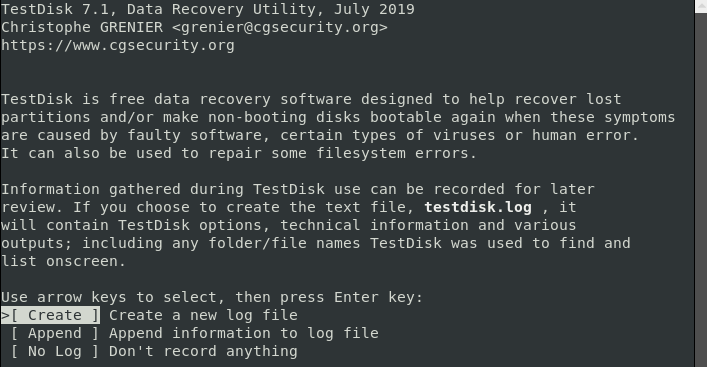
Etapa 2 Selecione a unidade de recuperação afetada
As unidades conectadas ao seu computador serão exibidas na tela do computador. Selecione a unidade que contém os dados Ext4 que precisam ser recuperados e clique em 'Continuar'. Em seguida, clique no botão 'Entrar'. Caso a unidade afetada não seja exibida no computador, selecione a opção ‘Sudo’ e insira sua senha para selecionar a unidade de recuperação.
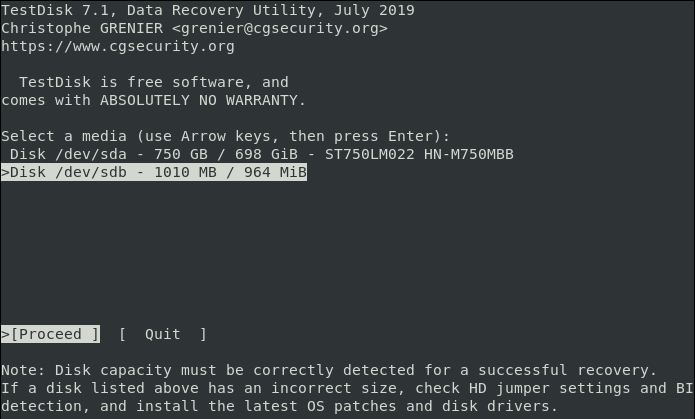
Etapa 3 Selecione o tipo de tabela de partição
A melhor escolha da unidade de partição será destacada como uma dica. Selecione o tipo de partição destacado e clique em 'Entrar' Selecione a opção adequada nas opções de recuperação listadas, dependendo de suas necessidades.
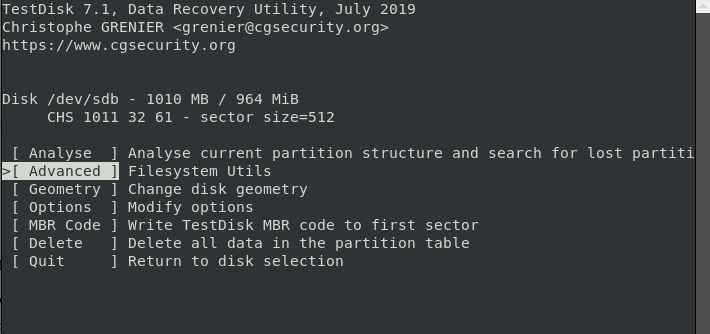
Etapa 4 Escolha a partição de unidade de origem de arquivo perdida
Na lista de opções a serem exibidas, selecione a partição da unidade de origem do arquivo Ext4 e clique em 'Enter' para continuar. Em seguida, selecione o diretório de origem do arquivo afetado e a lista dos arquivos Ext4 perdidos será exibida na tela. Navegue e selecione os arquivos Ext4 a serem recuperados.
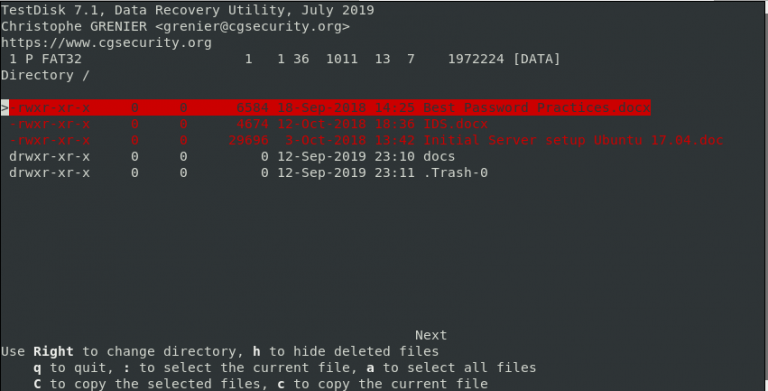
Etapa 5 Recuperar Dados Ext4
Para recuperar dados Ext4 no Linux, copie o arquivo a ser recuperado do diretório de arquivos perdidos e cole-o no local de sua preferência. Para copiar e colar o arquivo Ext4 a ser recuperado, basta pressionar 'C' no teclado. Uma vez colado, seu arquivo Ext4 será recuperado com sucesso em seu computador Linux.
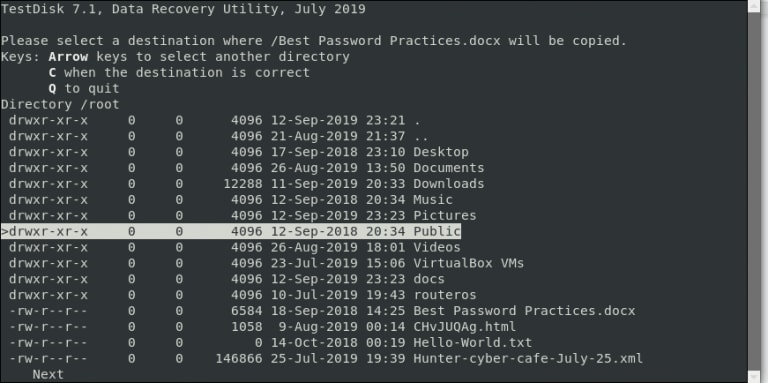
Para acessar ou recuperar seus dados Ext4 em seu computador Linux a partir do Windows, você precisará de um software de recuperação de dados de terceiros rápido e confiável. Isso ocorre porque, embora o Linux tenha suporte embutido para partições Windows NTFS, o sistema operacional Windows não pode ler diretamente a partição Linux e só pode fazê-lo com um bom software de recuperação de dados.
A ferramenta de recuperação de dados mais popular e confiável atualmente disponível é o Wondershare Recoverit Data Recovery Software. O software é rápido e o melhor quando se trata de recuperar dados da partição Linux Ext4, Ext3 e Ext2 no Windows.
 Download Seguro
Download Seguro
Luís Santos
chief Editor